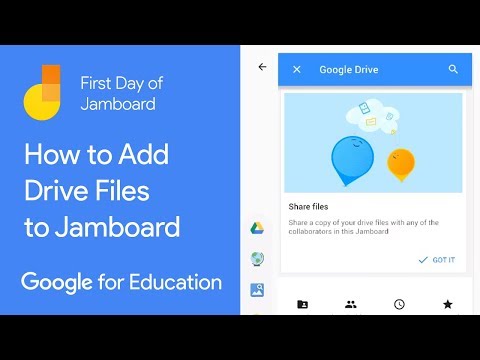Langaton nopeus voi vetää useista syistä, kuten reitittimen virheellisestä kokoonpanosta, laitteen häiriöistä ja kaistanleveyden kuristuksesta. Voit nopeuttaa langatonta Comcast -yhteyttäsi lukemalla nämä ehdotukset ja vinkit.
Askeleet
Osa 1/4: Perustietojen tarkistaminen

Vaihe 1. Tarkista nopeutesi
Käytä Comcast Xfinity -nopeustestiä selvittääksesi lataus- ja lähetysnopeutesi. Tätä käytetään diagnoosityökaluna.

Vaihe 2. Testaa, onko kaistanleveyttä rajoitettu
Jos yhteys näyttää katkeavan ruuhka -aikoina tai osittain latausten aikana, Comcast saattaa rajoittaa kaistanleveyttäsi.

Vaihe 3. Selvitä, mistä nopeudesta maksat
Vertaa testistä saamiasi nopeuksia maksunopeustasoon. Sinun on ehkä soitettava Comcastille selvittääksesi tämän. Voit myös kysyä mahdollisesta kuristuksesta, jos huomasit tämän edellisen vaiheen aikana.
Jos saat nopeuden, josta maksat, mutta huomaat, että tämä on liian hidasta, kannattaa päivittää

Vaihe 4. Tarkista käyttö
Käytävätkö kotonasi useat ihmiset yhtä aikaa Internetiä? Lataaako joku jotain suurta, kuten elokuvan tai pelaa online -peliä? Tämä voi hidastaa internetiäsi merkittävästi.

Vaihe 5. Varmista, että sinulla on suojattu langaton yhteys
Aivan kuten edellä, jos naapurisi painostavat kaistanleveyttäsi käyttämällä Internetiäsi, kaikilla on hitaampi internet.

Vaihe 6. Mieti missä asut
Joillakin alueilla on yksinkertaisesti erittäin hidas internet. Jos asut suuressa kaupungissa tai uudemmassa kaupungissa, tämän ei pitäisi olla ongelma. Jos kuitenkin asut maaseudulla tai alueella, jolla ei ole viime aikoina päivitetty infrastruktuuria, Comcastin yhteyslaitteet voivat yksinkertaisesti olla päivättyjä. Soita Comcastille saadaksesi lisätietoja.
Myös sijaintisi tietyssä huoneessa voi vaikuttaa. Yritä siirtyä reitittimen viereen. Jos yhteys paranee, tiedät, että sijaintisi oli osa ongelmaa
Osa 2/4: Tietokoneen tarkistaminen

Vaihe 1. Tee tietokoneesi nopeammaksi
Ylityöllistetty prosessori estää jopa nopeimman Internet -yhteyden.

Vaihe 2. Tarkista virusohjelmisto
Tarkista ensin virukset ja muut haittaohjelmat. Virus hidastaa yhteyttäsi merkittävästi. Varmista sitten, että ohjelmisto itsessään ei hidasta järjestelmää liikaa. Monet yleiset virustentorjuntaohjelmat voivat hidastaa järjestelmääsi merkittävästi.
Kokeile vaihtaa nopeampaan virustorjuntaohjelmaan, kuten Avast

Vaihe 3. Harkitse selaimen vaihtamista
Jotkut selaimet ovat huomattavasti nopeampia kuin toiset. Jos epäilet selaimen olevan ongelma, harkitse Chromeen siirtymistä, koska se on yleensä nopein selain (joka on yhteensopiva useimpien sivustojen kanssa).

Vaihe 4. Sulje ohjelmat, jotka painostavat verkkoa
Sulje ohjelmat, jotka kommunikoivat Internetin kanssa (jotka eivät ole tällä hetkellä käytössä). Esimerkkejä tällaisista ohjelmista ovat Skype ja päivitysohjelmat.
Osa 3/4: DNS -palvelimen tarkistaminen

Vaihe 1. Harkitse DNS -palvelinta
DNS (tai Domain Name System) -palvelin on eräänlainen kuin Internetin puhelinluettelo. Tietokoneesi valitsee automaattisesti käytettävän, mutta huonon käyttö voi olla kuin ero 20 kilon paperisen puhelinmuistion ja Googlen välillä. Jos mikään muu ei toimi, harkitse manuaalisesti paremman DNS -palvelimen löytämistä. Tämä voi parantaa Internet -nopeuttasi merkittävästi.

Vaihe 2. Hanki DNS -ratkaisupalvelu
Nämä ovat ohjelmia, jotka löytävät parhaan käytettävän DNS -palvelimen. Hyvä, luotettava, hyvämaineinen on Googlen "namebench" -ohjelma.

Vaihe 3. Käytä ohjelmaa löytääksesi parhaan DNS -palvelimen alueellesi
Se on yleensä se, joka on maantieteellisesti lähimpänä.

Vaihe 4. Muuta tietokoneen asetuksia
Muuta tietokoneesi oletusasetuksiksi suositeltu DNS -palvelin. Tämä tehdään eri tavalla käyttöjärjestelmän mukaan.
- Valitse tietokoneessa ohjauspaneelista Verkko ja Internet → Verkko- ja jakamiskeskus → Hallitse verkkoyhteyksiä. Napsauta muutettavaa yhteyttä hiiren kakkospainikkeella ja valitse sitten Ominaisuudet. Napsauta Verkko → Tämä yhteys käyttää seuraavia kohteita → Ominaisuudet ja määritä sitten määritetylle alueelle DNS -osoite.
- Valitse Macissa Järjestelmäasetukset → Verkko → valitse yhteys → Lisäasetukset → DNS ja lisää sitten uusi DNS -palvelin.
Osa 4/4: Reitittimen tarkistaminen

Vaihe 1. Asenna reititin oikein
Jos sinulla on iso koti, aseta se keskeiselle paikalle, jos mahdollista. Älä aseta sitä modeemin tai muiden langattomien laitteiden lähelle, koska se voi aiheuttaa linjahäiriöitä. (Esimerkiksi 2,4 GHz: n reititin voi olla ristiriidassa 2,4 GHz: n puhelimen kanssa.) Osta tarvittaessa pidempi kaapeli, jotta modeemin ja reitittimen välinen etäisyys on mahdollisimman suuri.

Vaihe 2. Määritä reititin oikein
Tyyppi 192.168.1.1 Internet -osoiterivillä, jotta voit muodostaa yhteyden reitittimeen ja täyttää käyttäjänimesi ja salasanasi. Kun sinulla on käyttöoikeus, siirry kohtaan asetukset ja varmista, että tässä luetellut tiedot ovat Comcastin suosittelemia. Löydät ne joko tietopaketista, jonka sait ensimmäisen Internet -asennuksen yhteydessä, tai verkossa.
- Jos et ole koskaan määrittänyt käyttäjänimeä ja salasanaa, käytä reitittimen oletusasetuksia, jotka löytyvät käyttöoppaasta tai haetaan verkossa. Oletuskäyttäjänimi on usein admin ja oletussalasana on usein joko Salasana tai jätetään tyhjäksi.
- Olla turvassa, kirjoita reitittimen nykyiset asetukset muistiin ennen niiden muuttamista. Tämä estää sinua tekemästä suuria onnettomuuksia.

Vaihe 3. Harkitse uuden reitittimen hankkimista
Jos yllä olevat ehdotukset epäonnistuvat, ongelma voi johtua siitä, että reitittimesi ei ole riittävän nopea maksamaan yhteysnopeuteen. Vertaa uusien hakijoiden mb / s (megatavua sekunnissa) vanhan mbps: iin nähdäksesi vaihtoehdot. Jos pelaat online -pelejä tai paljon suuria latauksia, saatat haluta jopa gigatavun reitittimen.
- Varmista, että reititin on Comcast -hyväksytty. Jotkut eivät ehkä toimi hyvin Comcast -laitteiden kanssa.
- Yritä hankkia langaton G- tai N -reititin, jossa on WPA- tai WPA2 -tuki, jotka tarjoavat paremman salaussuojan kuin WEP. (Jos sinulla on vanhempi tietokone tai kannettava tietokone, varmista, että se tukee tätä.)
Vinkkejä
- Yritä myös asentaa henkilökohtainen palomuuri estääksesi ei -toivotut hakkerit ja hallita, mitkä ohjelmat käyttävät Internetiä. Ilmaisia palomuureja ovat Comodo ja Jetico.
- Jos sinulla on (tai asennat) toissijainen palomuuri, poista tietokoneen oletuspalomuuri käytöstä. Kahden palomuurin käyttäminen kerralla aiheuttaa yhteysongelmia.
- Varmista, että poistat tietokoneeltasi käytöstä muiden kuin virustorjuntaohjelmistojen automaattisen päivityksen. Aikataulu saadaksesi lataukset aikaan, jolloin et ole töissä. Näin yhteytesi pysyy aktiivisena ja sinulla on myös päivitetty ohjelmistoversio.
- Jos aiot ladata suuren tiedoston, tee se latauksenhallinnan avulla. Tällä tavalla, vaikka yhteys katkeaa latauksen aikana, sinun ei tarvitse aloittaa alusta.
- Jos et ole tietokonetietoinen, vältä VOIP: n (Voice over IP) käyttöä, mikä voi aiheuttaa ongelmia.
- Älä käytä kaapelijakajaa, koska se voi heikentää liitännän virtausta.
- Käytä virustentorjunta-/vakoiluohjelmia poistamaan internetiäsi käyttävät kaistanleveysohjelmat. Ilmaisia virustorjuntaohjelmia ovat AVG, BitDefender ja Avast!, Ja ilmaisia vakoiluohjelmien torjuntaohjelmia ovat Ad-Aware, Spybot-Search & Destroy ja SUPERAntiSpyware.